软硬件杂谈 篇九十五:想露脸直播?做Vtuber?来看看这套直播流程避避坑!
数码
2021-12-10 21:33:01
1406
摄像头和绿幕终于到货了,以后就可以开摄像头直播了。研究了一阵摄像头拍摄推流的软硬件问题,这次算是一个完全体直播桌面了,希望能给大家起到参考作用。
之前的文章对其他部分的直播设备有过详细的介绍了了,这里不再展开,整个直播系统拓扑如下。
大家知道以前的摄像头基本都差到令人发指,所以很多主播都是用相机或者手机作为摄像设备,虚拟成摄像头接入系统使用。不过用相机成本太高,手机则是对软件和网络情况有不低的要求。像笔者之前的尝试就发现,家用的话单有相机和相机采集卡用起来还是很麻烦的,接线多、成本高。
那一个合适的摄像头应该有什么配置呢?在笔者看来应该至少能支持1080P60级别的录制能力,合适的焦距避免边缘畸变,和能够保证进光量和适当虚化的大光圈。单说实际参数至少要达到这种级别,才足够使用。正好Elgato出了新款摄像头,完美满足了我的要求,作为死忠粉必然是得来一台试试水了。
当然,尤其是对着电脑直播的情况下,面前的光源并不稳定,摄像头孱弱的传感器使得复杂光源下的成像质量根本无法接受。这也是以前一众摄像头被相机干掉的原因,毕竟传感器的硬差距是很难被弥补的。
不过Elgato Facecam选用了索尼Stravis CMOS传感器,这个系列的背照式CMOS广泛用于安防系统,能保证在低光度环境下的优质成像。毕竟家用环境下的环境光也就那样,甚至很多时候只会开个显示器而已,更别说补光光源了,所以传感器的性能绝对不能拉胯。
配合相应的优化算法,这款摄像头在各种使用环境下都能够保证更为精准的曝光与成像,不会像其他设备都已经进入了4K流媒体时代,而绝大部分摄像头还停留在网上冲浪那会的情况发生。在Facecam的驱动软件Camera Hub中可以手动调节变焦、对比度、饱和度等画面参数,更是可以调整ISO、快门速度与白平衡这些曝光参数。
调整曝光与调整亮度实际应用结果差别在于,曝光并不会将阴影提上来,而是更好的提高了亮暗对比。能够更准确的保留面部的轮廓,不会因为过亮过暗而失去轮廓,当然极限过曝除外。市面上其他摄像头不管软件还是硬件,应该是都没有调整曝光的功能,而Facecam可以通过软件调节硬件的设置,在硬件层面实现ISO和快门速度的调节,所有的设置也都能一键保存到闪存中。
摄像头采用24mm固定焦距,最大视野范围82°。这个焦段基本没有什么边缘畸变,而软件中的变焦动作实际上是裁切画面范围,自然也能保证成像画面的边缘没有畸变。而且本身有高速图像处理器加持,能够传输无压缩的YUV格式图像,低延迟高保真地完成实际画面的录制推流。
对于摄像头而言,还有个必须考虑的问题,那就是隐私。笔记本上的摄像头不说了,稍微高端些的都已经是物理屏蔽开关了。而市售的电脑用摄像头,大部分就像其分辨率一样脱离了时代,摄像头就干巴巴“瞪”着你。不过Facecam提供镜头盖,圆圆的造型和Elgato本身logo形成了叠加的圈环,还有点可爱。
当然,拍摄的画面想呈现更好的效果还需要自行补光。现在的桌面补光是一台Elgato Key Light Air,另一台已经放到其他桌子当台灯使用了。当然,对于这种露脸直播而言,仅有一个补光光源是不够的,大部分情况需要在各个位置角度设置不同的灯光,这些就需要各位自己琢磨了。
如果摄像头能拍射到的背景过于杂乱,比如笔者和工作室一样的情况。而且还必须使用摄像头直播的话,自然还是尽量弄块绿幕用于抠像替换背景吧。
幕布不宜过大,只要能够完整覆盖摄像头的拍摄范围就好。确认了大小后我们再来进行幕布的挑选,绿幕的原理不用多讲,只需要知道保证幕布平整即可。
家中家具能够直接悬挂绿幕的话,找好位置调整好悬挂位置挂上就能用了。如果没有适合悬挂的位置,而且后续需要频繁挪动的话,可以选择笔者同款的易拉宝式绿幕幕布。
这款Elgato Green Screen采用了弹出式设计,打开外壳后直接将手柄提升至需要的高度,气压型框架自动锁定到位,就能直接使用了。
当然,这种易拉宝式绿幕的重心偏移,容易导致幕布整体倾覆。所以使用前要注意环境情况,提前打开底部的支撑脚
我们需要使用FaceRig、Live2D这类的软件来虚拟摄像头,当然还是需要你有可用的摄像头来拍摄你的真实情况,从而追踪表情与动作转化为虚拟形象的表情与动作。在开始前,我们需要打开FaceRig设置中的广播功能,也就是勾选设置中的Broadcast。
之后再打开Facerig本体后,在左上角就能看到虚拟形象已经开始广播了,为下一步做好准备。
然后我们就可以在OBS中,选择FaceRig Virtual Camera加载我们的虚拟形象了。当然更多的虚拟形象还需要自己导入,像Vtuber的虚拟形象基本都是找画师单独设计的,据我所知一套下来的价格基本要大几千了,纯玩玩的话没有必要投入这么多。
有的时候在OBS选择对应的摄像头后,并不能加载对应的图像而是黑屏。这个时候,先看看安装的是obs32还是obs64,obs64的兼容性就是差,直接跟换obs32即可。如果更换后还不行,右键属性后调整兼容模式尝试。
如果上面的方法不管用的话,直接去调整应用程序的图形首选项。你要采集的软件是用哪个GPU选择相同的GPU即可。如果这几个方法不能解决的话,那就别用OBS换个其他软件吧。
如果不需要虚拟摄像头的话,这么脏乱的背景怎么办呢?我们有绿幕啊,抠像就好了。右键视频采集设备后,选择滤镜,然后点击效果滤镜添加色度键。完成后我们就能看到绿幕变得和软件UI的底色一致了,这样我们就能自行添加背景了。当然这块绿幕是为了直播所用,并不能完全遮挡住全屋,我们需要裁剪可用范围后再使用。
当然,还是我们的老伙计:Stream Deck。详细的应用在之前的文章中提过了,自然像OBS全套操作都有相应的预设,建立好文件夹直接拉进来即可,完全不需要来回点点点再调整设置与推流了。这些预设操作都是在软件底层发生的插件联动,而非简单的快捷键操作。
当然,Elgato自家的Facecam也是有相应插件的,我们可以直接在Stream上调整变焦、亮度、饱和度、锐度、对比度等等参数。忘记调成什么数据了也能直接一键调成固定值,一样不需要再去软件里点点点调整设置了。
这次这套设备确实很好用,不过也还有一些问题需要解决:一个是在工作室这种暗光环境,拍摄人脸必须补光,这个灯光系统需要综合考虑;一个是摄像头只能至于设备或桌面的上方,不一定是最佳的拍摄角度,如果有相机支架或者三脚架,能够将其安装在显示器侧面找到最佳高度就更好了;还有一点是绿幕主打便携,但是其固定脚长度有些略长,如果房间深度不够的话还是选择悬挂版更好。
如果觉得此篇文章对您有帮助的话,还请多多点赞、收藏评论。这里是老锅,我们下期再见!